Kā jūs, iespējams, zināt, daudzas programmas instalēšanas laikā pievieno īsceļu sistēmas startēšanai, lai automātiski palaistu operētājsistēmu Windows. Tas notiek tāpēc, ka dažām no šīm programmām ir jādarbojas Windows startēšanas laikā drošības apsvērumu dēļ (piemēram, pretvīrusu programma) vai ērtības labad (piemēram, Skype, Dropbox utt.). No otras puses, daži lietotāji ērtības labad vēlas pievienot noteiktu programmu vai mapi, ko atvērt Windows 10 startēšanas laikā.

Šajā rakstā es jums parādīšu veidu, kā manuāli pievienot jebkuras programmas, faila vai mapes saīsni operētājsistēmas Windows 10 startēšanas laikā, lai automātiski palaistu vai atvērtu operētājsistēmu Windows 10.
Kā atvērt programmu, failu vai mapi sistēmas startēšanas laikā operētājsistēmā Windows 10.
1. darbība. Atveriet Windows 10 startēšanas mapi.
1. Vienlaicīgi nospiediet pogu Uzvarēt + R taustiņus, lai atvērtu palaišanas komandu lodziņu.
+ R taustiņus, lai atvērtu palaišanas komandu lodziņu.
2. Ierakstiet šo komandu* un nospiediet labi:
- apvalks: startēšana
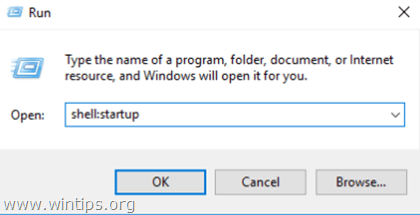
* Piezīme: Iepriekš minētā komanda atvērs jūsu lietotāja startēšanas mapi:
- C:\Lietotāji\
\AppData\Roaming\Microsoft\Windows\Start Menu\Programs\Startup
– Ja vēlaties pievienot programmu vai failu, ko palaist ar Windows startēšanu visiem lietotājiem, kuri izmanto datoru, tā vietā apvalks: startēšana veids apvalks: parasta startēšana
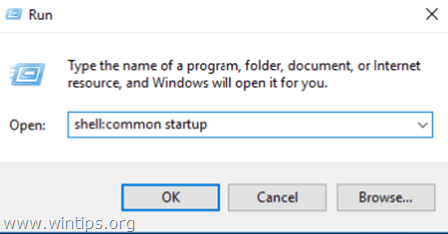
3. Neaizverot mapes "Startup" logu, turpiniet ar nākamo darbību.
2. darbība. Startēšanas laikā ievietojiet programmas, faila vai mapes saīsni.
A. Lai pievienotu programmas saīsni Windows 10 startēšanai.
1. No instalēto programmu saraksta darbvirsmā velciet un nometiet programmu, kuru vēlaties pievienot operētājsistēmas Windows 10 startēšanas laikā.
2. Ar peles labo pogu noklikšķiniet uz jaunizveidotās saīsnes darbvirsmā un atlasiet Griezt.
3. Pārejiet uz startēšanas mapi, kuru atvērāt 1. darbībā.
4. Ar peles labo pogu noklikšķiniet uz tukšas vietas un atlasiet Ielīmēt.

B. Lai pievienotu failu vai mapi Windows 10 startēšanai.
1. Ar peles labo pogu noklikšķiniet uz faila vai mapes, kuru vēlaties atvērt ar Windows 10 startēšanu, un atlasiet Izveido saīsni.
2. Pēc tam ar peles labo pogu noklikšķiniet uz jaunizveidotās saīsnes un atlasiet Griezt.
3. Pārejiet uz startēšanas mapi, kuru atvērāt 1. darbībā.
4. Ar peles labo pogu noklikšķiniet uz tukšas vietas un atlasiet Ielīmēt.
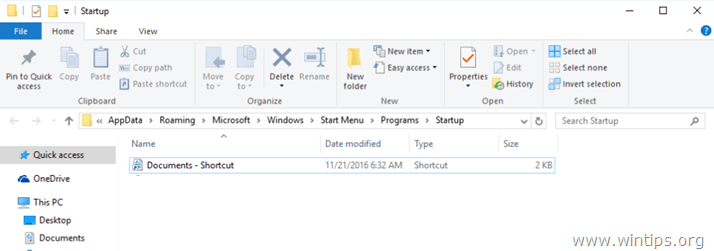
Tieši tā! Paziņojiet man, vai šī rokasgrāmata jums ir palīdzējusi, atstājot komentāru par savu pieredzi. Lūdzu, patīk un dalies ar šo ceļvedi, lai palīdzētu citiem.